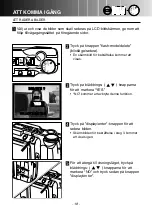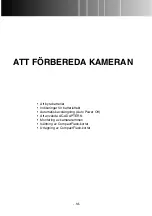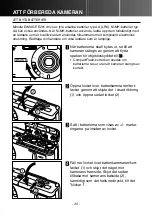- 5 -
• Använd inte denna produkt i fuktiga miljöer och hantera den inte med våta händer. Om fukt
eller vätska tränger in i produkten, ta genast ur batterierna eller koppla ur AC-adaptern
och använd den inte längre. Att fortsätta använda en produkt som utsatts för fukt kan
orsaka egendoms- eller personskador genom brand eller elektriska stötar.
• Använd inte denna produkt nära lättantändliga gaser eller ämnen, som bensin, bensen
eller thinner. Använd inte lättantändliga produkter, som alkohol, bensen eller thinner för att
rengöra denna produkt. Att använda lättantändliga rengöringsmedel och lösningar kan
orsaka explosion eller brand.
• När AC-adaptern kopplas ur, dra inte i nätsladden. Håll i adapterns nätdel när den tas ur
en kontakt.
• Skada, vrid, modifiera och värm inte AC-adapterns nätsladd. Placera inte heller tunga
föremål på den. En skadad sladd kan orsaka egendoms- eller personskada genom brand
eller elektriska stötar.
• Om denna produkt avger en konstig lukt, värme eller rök, avsluta användningen. Ta genast
ur batterierna och var samtidigt försiktig så att du inte bränner dig, eftersom batterierna blir
varma vid användning. Att fortsätta använda en skadad produkt kan orsaka personskador.
• Lämna produkten till ett Minolta servicecenter när den behöver reparation.
• Använd eller förvara inte denna produkt på en mycket varm eller fuktig plats, som t.ex. i en
bils handskfack eller bagagerum. Det kan skada produkten eller batterierna vilket kan
orsaka brännskador eller andra skador på grund av värme, brand, explosion eller läckande
batterisyra.
• Om batterierna läcker, sluta använda denna produkt.
• Kamerans temperatur stiger ju längre den används. Var försiktig så att brännskador inte
uppstår.
• Brännskador kan orsakas om CompactFlash-kortet och batterierna tas ur omedelbart efter
en lång tids användning. Stäng av kameran först och vänta tills den svalnat.
• Avfyra inte blixten när den är mycket nära människor eller föremål. Blixten avger en stor
mängd energi, som kan orsaka brännskador.
• Tryck inte på LCD-skärmen. En skadad bildskärm kan orsaka skador och vätskan från
bildskärmen kan ge inflammation. Om vätska från bildskärmen hamnar på huden, tvätta då
området med friskt vatten. Om vätska kommer i ögat, skölj omedelbart ögat med rikligt av
vatten och sök sedan läkare.
• När AC-adaptern används, se till att kontakten är ordentligt isatt i vägguttaget.
• Använd inte AC-adaptern om dess sladd är skadad.
• Täck inte över AC-adaptern. Det kan orsaka brand.
• Se till att AC-adaptern är lättillgänglig, annars kan det hindra att den lätt kan kopplas ur i
akuta situationer.
• Koppla ur AC-adaptern när denna produkt rengörs eller inte används.
Alla försiktighetsmått har tagits för att säkerställa att informationen i denna
handledningen skall vara korrekt. Var vänlig och kontakta oss, om du har några frågor,
hittar någon felaktighet eller upptäcker att någon information saknas.
VAR FÖRSIKTIG
Summary of Contents for DiMAGE E201
Page 1: ...BRUKSANVISNING 9224 2775 17 SW ...
Page 70: ... 70 ...
Page 88: ... 88 Bilaga Felsökning Skötsel och förvaring Tekniska data ...